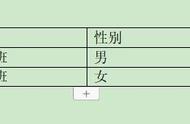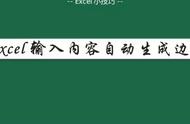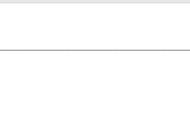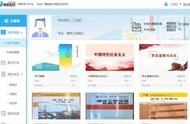在我们平时使用Word文档时,经常需要在文中添加相应的表格,在实际操作中人们都知道如何插入,但在表格框线格式的选择上却不是很了解,今天我们就来看一下这个框线格式如何添加,大家一起来学习一下。
点击工具栏中的【插入】,在下拉菜单中选择【表格】,用鼠标拖动左键选中“3行5列”:

我们点击表格左上角的十字花,在工具栏中出现【表格工具】选项,右键点击左上角十字花标志,在下拉菜单中选择【边框和底纹】:

在弹出的对话框中选择“线性”、“颜色”和“线宽”,在右侧有样式可以预览:

此时我们可以看到边框的格式已经完全改变,除此之外我们还可以在表格中进行添加底纹等操作:

以上就是我们今天学习的Word表格如何选择框线格式的技巧,看起来是不是很简单,大家学会了么?
,